
Vous pouvez souvent rencontrer une situation dans laquelle un programme ou un jeu nécessite d'installer divers fichiers DLL supplémentaires. Ce problème peut être résolu assez facilement, car cela n'aurai pas besoin de connaissances ou de compétences spéciales.
Options d'installation
Installez la bibliothèque dans le système peut être de différentes manières. Il existe des programmes spéciaux pour effectuer cette opération et vous pouvez également le faire manuellement. Mettez simplement, cet article répondra à la question - "Où lancer des fichiers DLL?" Après les avoir téléchargés. Considérez chaque option séparément.Méthode 1: Suite DLL
DLL SUITE est un programme qui peut trouver le fichier dont vous avez besoin sur Internet et l'installer dans le système.
Pour ce faire, vous devrez effectuer les actions suivantes:
- Sélectionnez "Télécharger la DLL" dans le menu Programme.
- Entrez le nom du fichier souhaité à rechercher dans la barre de recherche et cliquez sur le bouton "Rechercher".
- Dans les résultats de la recherche, choisissez l'option appropriée.
- Dans la fenêtre suivante, sélectionnez la version souhaitée de la DLL.
- Cliquez sur le bouton "Télécharger".
- Spécifiez l'endroit pour enregistrer et cliquez sur le bouton OK.
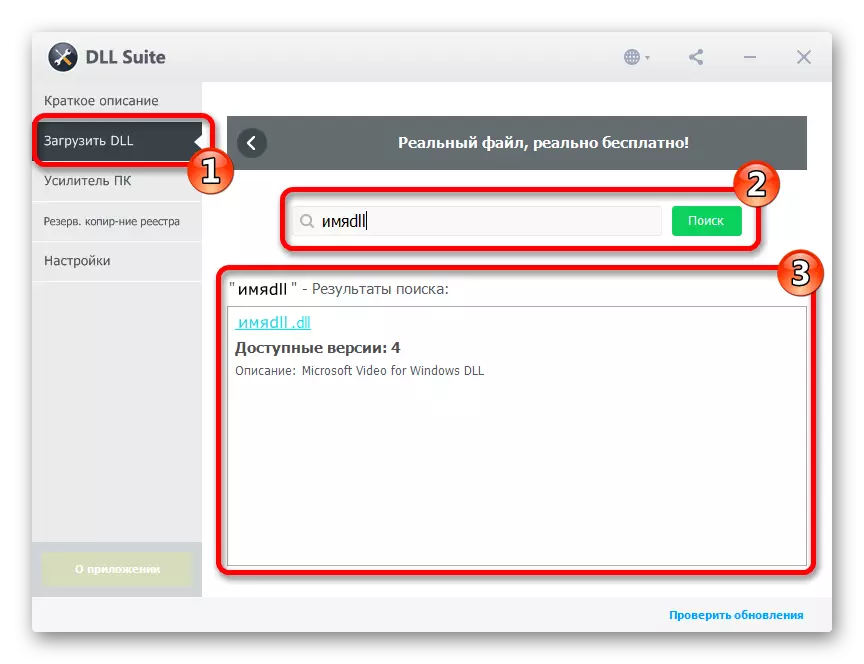
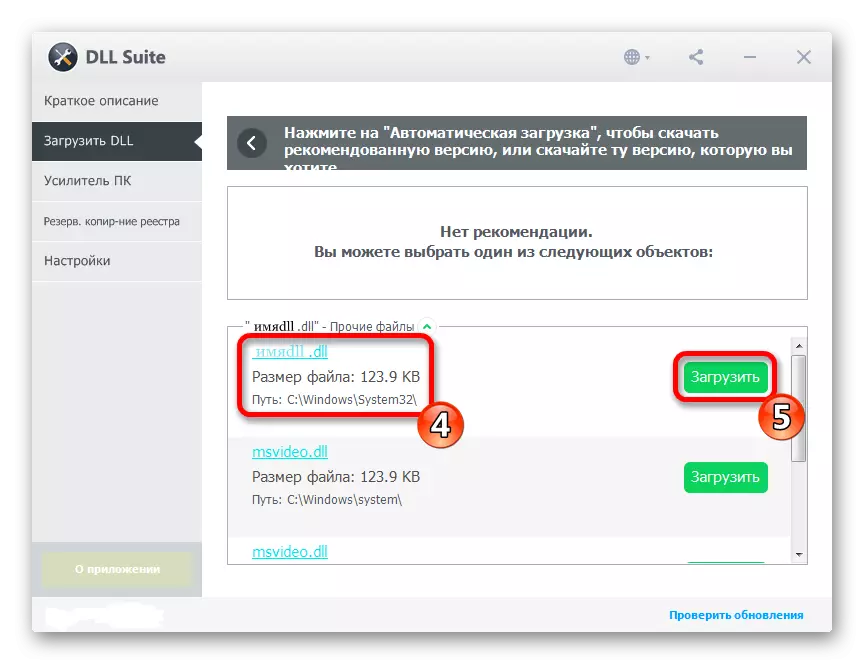
Dans la description du fichier, le programme vous montrera le chemin d'accès pour lequel cette bibliothèque est généralement enregistrée.
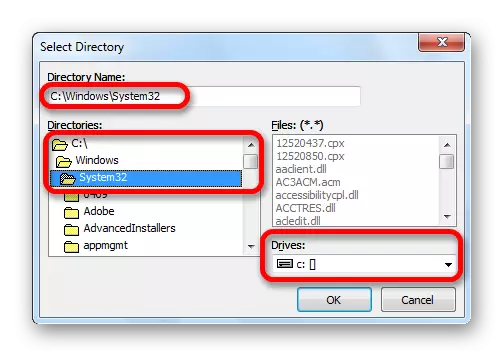
Tout, en cas de téléchargement réussi, le programme indiquera le fichier chargé avec une marque verte.
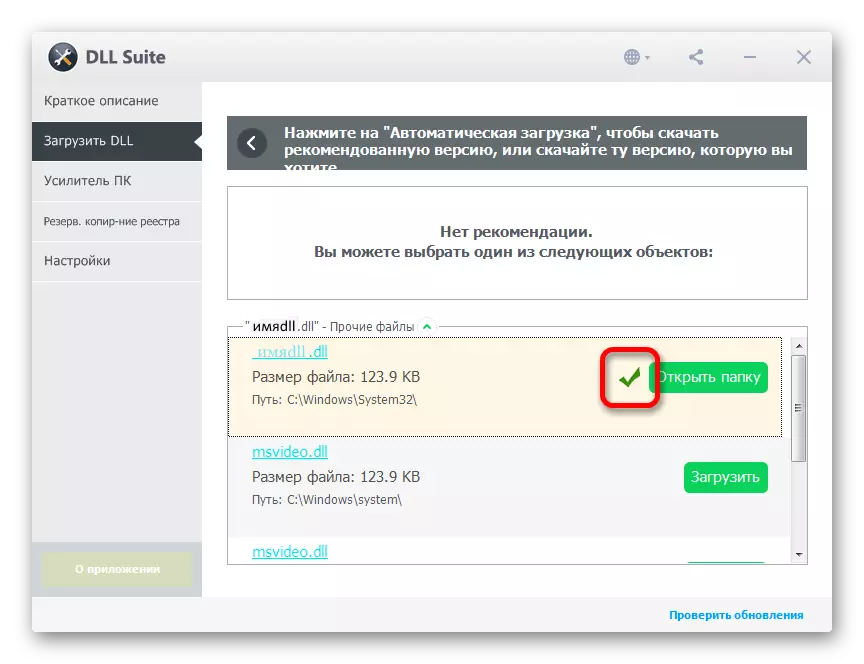
Méthode 2: DLL-Files.com Client
Dll-files.com Le client est en grande partie similaire au programme décrit ci-dessus, mais a des différences.
Pour installer la bibliothèque, vous devez effectuer les actions suivantes:
- Entrez le nom du fichier de recherche.
- Cliquez sur le bouton "Recherche de recherche DLL".
- Appuyez sur le nom de la bibliothèque trouvée dans les résultats de la recherche.
- Dans la nouvelle fenêtre qui s'ouvre, cliquez sur le bouton SET.
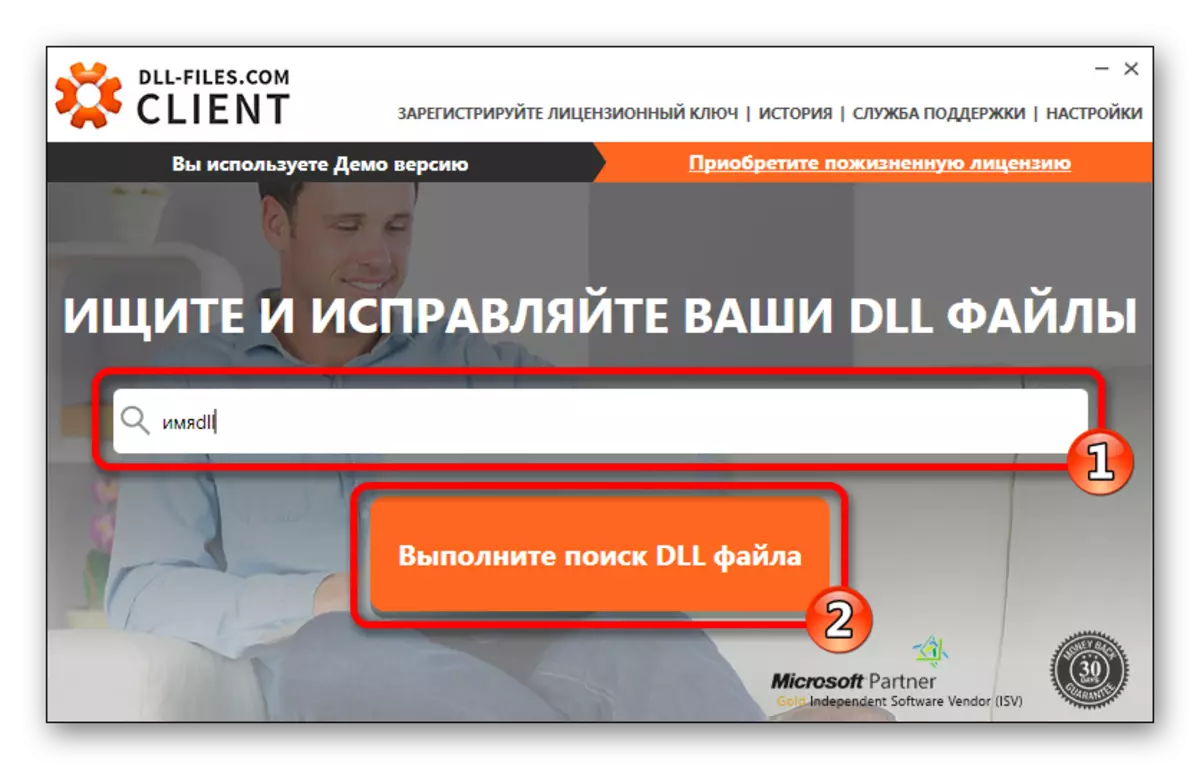
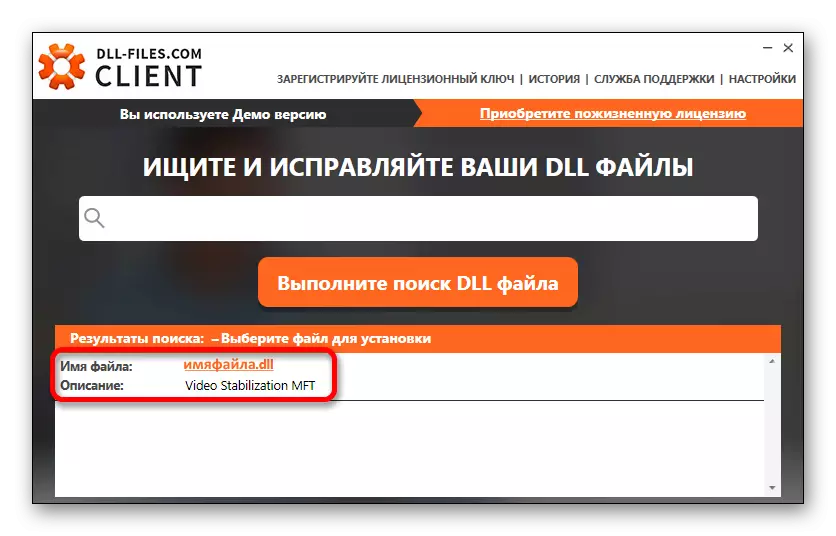
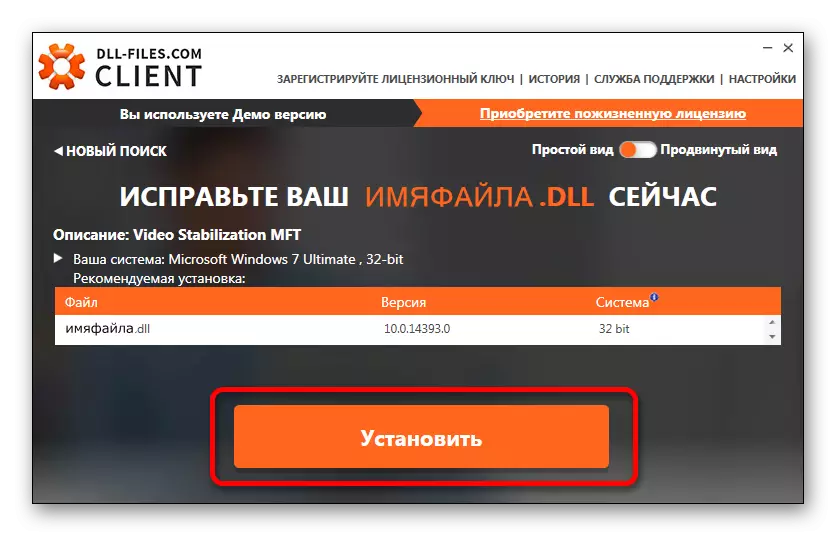
Toute votre bibliothèque DLL est copiée sur le système.
Le programme a un look avancé supplémentaire - il s'agit du mode dans lequel vous pouvez sélectionner diverses versions de la DLL à installer. Si un jeu ou un programme nécessite une version spécifique du fichier, vous pouvez le trouver en allumant cette vue sur le client DLL-Files.com.
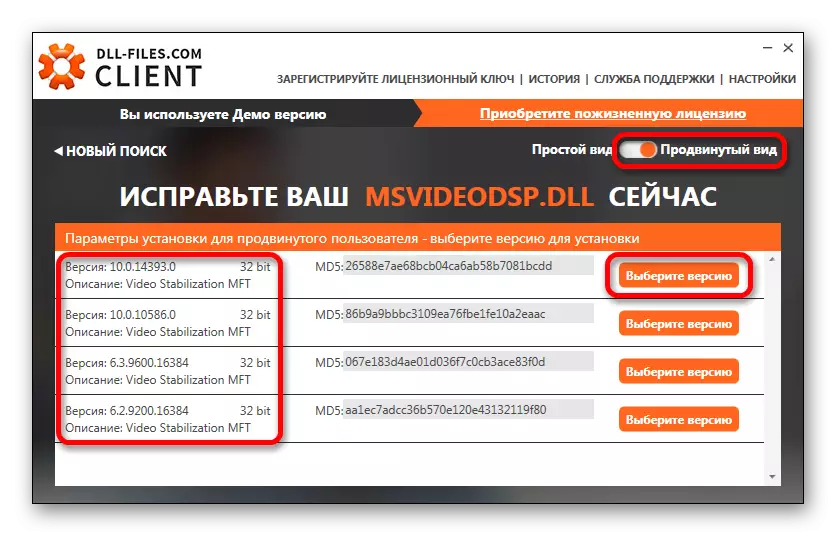
Si vous auriez besoin de copier le fichier non dans le dossier par défaut, cliquez sur le bouton "Sélectionner la version" et entrez la fenêtre Options d'installation d'un utilisateur avancé. Ici, vous exercez ce qui suit:
- Spécifiez le chemin d'accès à quelle installation sera effectué.
- Appuyez sur le bouton "Définir maintenant".
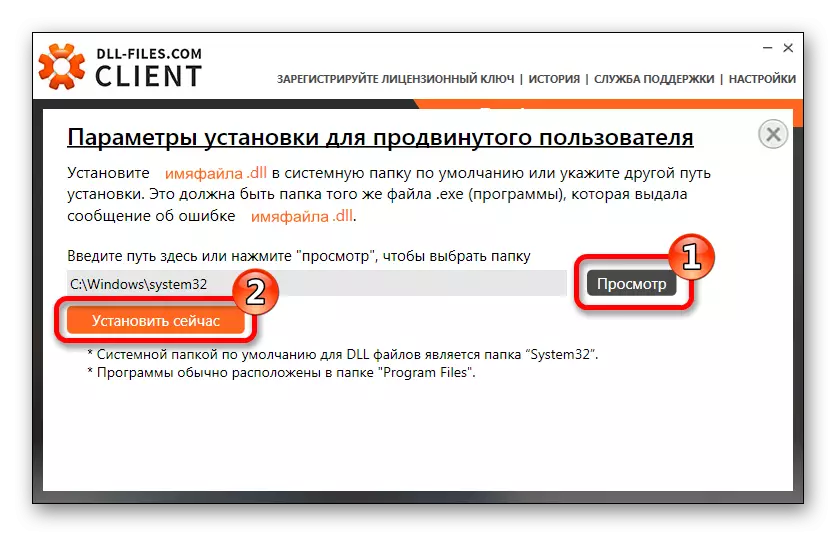
Le programme copie le fichier dans le dossier spécifié.
Méthode 3: Outils système
Vous pouvez définir la bibliothèque manuellement. Pour ce faire, vous devrez télécharger le fichier DLL lui-même et, par la suite, copiez-le ou déplacez-le dans le dossier de:
C: \ Windows \ System32
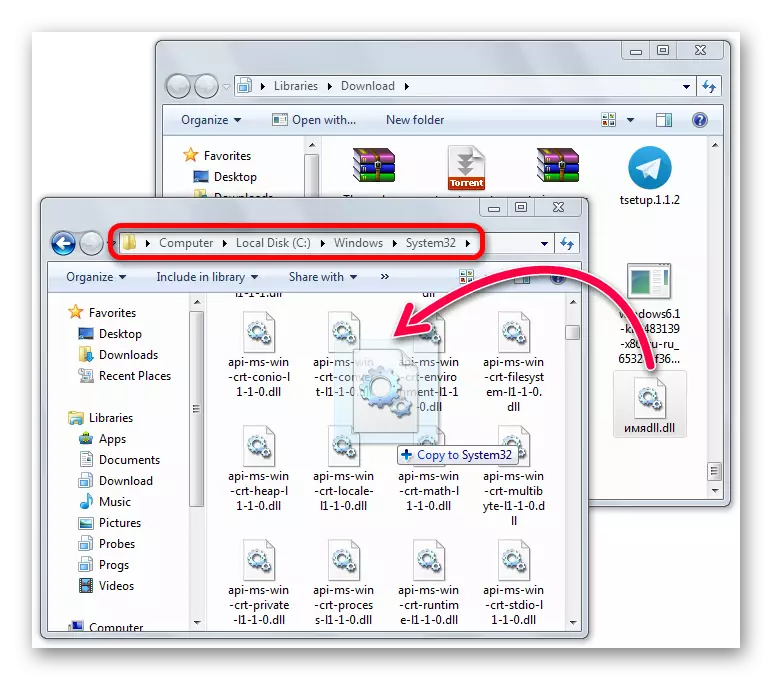
À la fin, il faut dire que dans la plupart des cas, les fichiers DLL sont installés en cours de route:
C: \ Windows \ System32
Mais si vous traitez avec les systèmes d'exploitation Windows 95/98 / ME, le chemin d'accès à l'installation sera comme ceci:
C: \ Windows \ System
Dans le cas de Windows NT / 2000:
C: \ winnt \ system32
Les systèmes 64 bits peuvent nécessiter leur installation:
C: \ windows \ sswow64
Voir aussi: enregistrer le fichier dll sous Windows
